萬盛學電腦網 >> Windows xp教程 >> xp系統無法開機的排查解決辦法
xp系統無法開機的排查解決辦法
使用XP系統過程中,有用戶反饋遇到了xp系統無法開機的問題,其實導致電腦不能開機的原因主要可能是硬件或cmos設置問題,當然也不排除有系統的問題了,為此,下面就讓小編給大家分享xp系統無法開機的排查解決辦法。
1. 硬件問題:新增加硬盤後,計算機啟動“黑屏”
如果你的計算機新增加了一塊硬盤,Windows XP不能啟動,問題的原因是,你新增加的這塊硬盤在CMOS設置顯示在你原來的硬件前面。這樣,計算機在啟動的時候,會從你的新硬盤上啟動,但你的新硬盤沒有安裝操作系統,所以,會出現這個故障。 解決方法:在CMOS中,設置使用原來的硬盤啟動。
解決步驟:進入CMOS設置,檢查系統啟動順序,設置原來的硬盤最先啟動。或者,如果你不熟悉CMOS設置,如果你的硬盤都是SATA接口(串口硬盤,數據線窄窄的)的硬盤,請嘗試將兩個硬盤的數據線對換一下即可。如果你的硬盤是兩個PATA(以前的並口硬盤,數據線有80針扁平的寬寬的)接口的硬盤,如果你的每個硬盤都使用了一根數據線,你對調數據線即可;如果這兩個硬盤接在同一根數據線上,你需要按照硬盤標簽上的說明,設置你的硬盤的“主”、“從”模式。
2. CMOS設置問題
在CMOS設置不當時,或者你的計算機的CMOS電池無電時,計算機系統也可能不能正常啟動。
解決方法:恢復CMOS設置。
解決步驟:如果是CMOS電池無電,請更換CMOS電池。如果是CMOS設置不當,請找到計算機或主板的說明書,重新設置CMOS。一個簡單的方法是,恢復CMOS的默認設置,然後按F10鍵保存退出。
3. 缺少文件不能啟動
當計算機啟動時,提示
NTLDR is Missing
Press Ctrl+Alt+Del to Restart
找不到KRNL或NTLDR文件,Windows XP不能啟動。
解決方法:使用Windows XP安裝光盤,恢復丟失的啟動文件、系統文件。 解決步驟:
重新啟動計算機,並進入CMOS設置,設置光盤最先引導,然後保存設置退出CMOS。
插入Windows XP安裝光盤到光驅中,當顯示“Press any key to boot from CD.”時,按“空格鍵”或“回車鍵”。
在進入Windows XP安裝界面時,如圖1所示,按R鍵,修復Windows XP。

在“Microsoft Windows XP (TM)故障恢復控制台中,顯示要登錄到那個Windows XP安裝,如果只顯示1: c:windows,則鍵入數字1,然後按回車鍵;如果顯示多個Windows XP的安裝,請鍵入對應的數字鍵,選擇要登錄到那個Windows。在“要鍵入管理員密碼”提示符後,鍵入Windows XP的管理員帳戶(默認為Administrator)的密碼,如果密碼為空,請直接按回車鍵,如圖2所示。

進入光驅所在的盤符。光驅所有的盤符應該是你的主機上所有驅動器後的第一個字母。例如,你的計算機有兩個分區,則光驅應該在E盤。請在C:windows提示符後面鍵入:
E:
DIR
這樣將顯示E盤上的文件夾,如果在目錄中有I386的文件夾,表示這是 Windows XP 的安裝光盤,鍵入依次鍵入如下的命令:
cd i386
copy ntldr
c: exit
在重新啟動計算機後,應該能進入Windows XP操作系統。
4 黑屏不能啟動
當計算機不是由於上述的原因,在啟動後一直“黑屏”時,或者提示boot.ini非法時。 解決方法:使用Windows XP安裝光盤,修復系統
解決步驟:重新啟動計算機,並進入CMOS設置,設置光盤最先引導,然後保存設置退出CMOS。
插入Windows XP安裝光盤到光驅中,當顯示“Press any key to boot from CD.”時,按“空格鍵”或“回車鍵”。
在進入Windows XP安裝界面時,按R鍵,修復Windows XP。
在“Microsoft Windows XP (TM)故障恢復控制台中,顯示要登錄到那個Windows XP安裝,如果只顯示1: c:windows,則鍵入數字1,然後按回車鍵;如果顯示多個Windows XP的安裝,請鍵入對應的數字鍵,選擇要登錄到那個Windows。在“要鍵入管理員密碼”提示符後,鍵入Windows XP的管理員帳戶(默認為Administrator)的密碼,如果密碼為空,請直接按回車鍵。
如果提示boot.ini非法時,請在命令提示符下鍵入bootcfg /scan命令,使用bootscan命令掃描當前所有磁盤中的Windows系統,並添加到啟動菜單,如圖3所示。
在C:windows命令提示符後面鍵入fixmbr命令,在“確定要寫入一個新的主啟動刻錄嗎”後面鍵入y,然後按回車鍵,如圖4所示。
在C:windows命令提示符後面鍵入fixboot命令,在“確定要寫入一個新的啟動扇區到磁盤分區C:嗎”,鍵入y,然後按回車鍵,如圖5所示

鍵入exit,然後按回車鍵,計算機重新啟動。
小喇叭突然不見了但是其它的聲音之類的還是沒有問題了,只是沒了這個小喇叭感覺不舒服或有時要關聲音了麻煩,下面我來以xp 為實例介紹電腦小喇叭不見的找回方法。
點分析:
有的時候重裝系統後,系統是有聲音的,但是右下角任務欄的小喇叭圖標就消失了。
操作步驟:
步驟一:
檢查硬件聲卡
右擊我的電腦-管理-設備管理器-聲音、視頻和游戲控制器,看看有沒有黃色問號,要是有就需要重新安裝一下驅動,若正常,則進行下一步;
步驟二:
右下角任務欄右擊選擇屬性——任務欄點擊自定義——更改音量項目的通知行為,看是不是選擇的總是隱藏,改成總是顯示或者在不活動時隱藏;
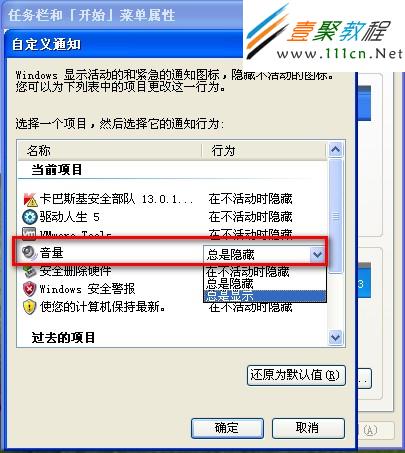
步驟三:
控制面板——聲音、語音和音頻設備-聲音和音頻設備-勾選將音量圖標放入任務欄;
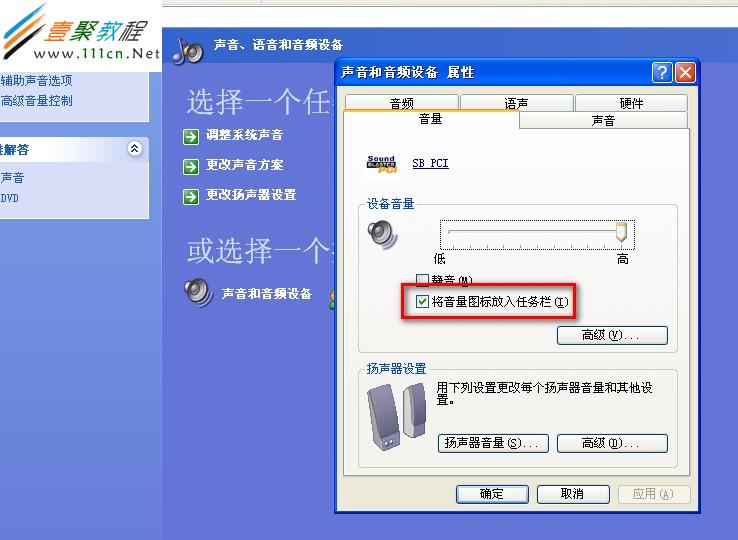
若重啟後小喇叭又消失了!見下一步
步驟四:
修改注冊表,友情提醒,動注冊表之前一定要先備份哦!
win+R,輸入regedit回車打開注冊表
然後打開HKEY_LOCAL_MACHINESOFTWAREMicrosoftWindowsCurrentVersionRun
右鍵-新建字串“Systray”,雙擊編輯鍵值為“C:winntsystem32Systray.exe”,如下圖
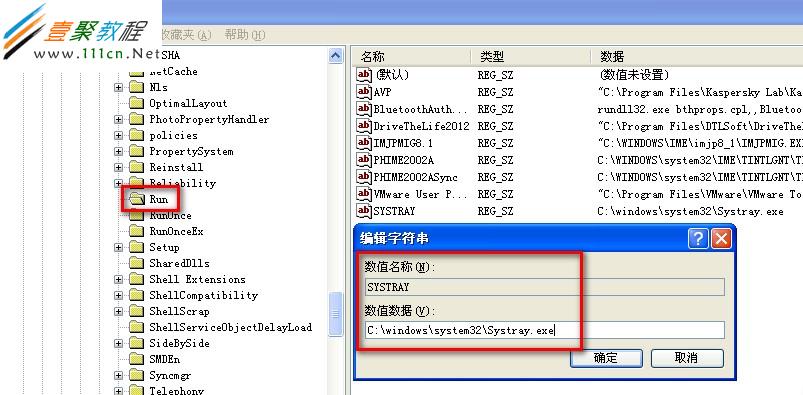
關於xp系統無法開機的排查解決辦法到這裡就全部結束了,相信大家對上面的描述有一定的了解,希望大家能夠喜歡這篇文章,大家從上面看可能覺得圖文教程有點多,但是實際操作起來沒有幾步的,好了,如果想了解更多的咨詢敬請關注系統之家官網吧。



